无法读取移动硬盘
是关于“无法读取移动硬盘”的详细内容:

常见原因分析
| 序号 | 原因分类 | 具体原因描述 |
|---|---|---|
| 1 | 硬件连接问题 | 数据线损坏:长期插拔、弯折等可能导致数据线内部线路断裂或接触不良,使得电脑无法与移动硬盘正常通信。 接口故障:电脑的USB接口或移动硬盘的接口可能存在灰尘堆积、氧化等情况,影响数据传输,接口处的金属片被氧化后,信号传输会受到阻碍。 供电不足:当移动硬盘连接到电脑的USB接口时,如果电脑的USB接口无法提供足够的电力支持移动硬盘运转,就会出现无法读取的情况,特别是一些功耗较大的移动硬盘或者通过USB集线器连接多个设备时,更容易出现供电不足的问题。 |
| 2 | 系统及驱动问题 | 驱动程序未安装或损坏:电脑需要正确的驱动程序来识别和管理移动硬盘,如果驱动程序没有正确安装,或者在系统更新、病毒感染等情况下驱动程序被损坏,电脑就无法识别移动硬盘。 操作系统故障:操作系统本身出现问题,如文件系统损坏、系统设置错误等,也可能导致无法读取移动硬盘,在Windows系统中,注册表中与移动硬盘相关的键值被错误修改,可能会影响移动硬盘的正常读取。 |
| 3 | 移动硬盘自身问题 | 磁盘坏道:频繁的震动、摔落或者长时间的使用都可能导致移动硬盘出现坏道,当读写操作涉及到坏道区域时,数据无法正常读取,并且可能会导致系统卡顿甚至死机。 文件系统错误:如果移动硬盘的文件系统(如NTFS、FAT32等)出现错误,例如文件分配表损坏、目录结构混乱等,电脑就无法正确解析移动硬盘中的文件和目录,从而无法读取。 |
| 4 | 病毒或恶意软件问题 | 病毒感染:移动硬盘可能被病毒感染,病毒可能会破坏硬盘中的数据结构或者隐藏文件,使电脑无法正常读取,而且病毒还可能通过移动硬盘传播到电脑系统中,进一步影响系统的正常运行。 恶意软件干扰:一些恶意软件可能会将移动硬盘作为攻击目标,阻止电脑对移动硬盘的访问,或者篡改移动硬盘的设置。 |
解决方法
(一)硬件连接方面
- 检查数据线:更换一根新的、质量良好的数据线,确保数据线的接口与移动硬盘和电脑的接口匹配,并且在连接时要插紧,避免松动。
- 清洁接口:使用干净的、干燥的软布轻轻擦拭电脑和移动硬盘的USB接口,清除接口处的灰尘和杂物,对于氧化的接口,可以使用橡皮擦轻轻擦拭金属接触部分,以去除氧化层。
- 解决供电不足:如果是通过USB集线器连接移动硬盘,尝试将移动硬盘直接连接到电脑的USB接口上,如果电脑有多个USB接口,可以尝试更换其他接口,因为不同接口的供电能力可能会有所差异,对于一些需要额外电源的移动硬盘,检查电源适配器是否连接正常并且能够正常工作。
(二)系统及驱动方面
- 更新驱动程序:在设备管理器中找到移动硬盘对应的设备,右键点击并选择“更新驱动程序”,可以选择自动搜索更新,让系统从官方网站下载最新的驱动程序;也可以手动下载对应型号移动硬盘的驱动程序,然后进行安装。
- 检查操作系统设置:在Windows系统中,检查磁盘管理中是否能够识别移动硬盘,如果可以识别但无法读取,可能是分区或文件系统设置有问题,可以尝试重新分配盘符或者修复文件系统,在Mac系统中,检查“磁盘工具”中的设置和权限。
(三)移动硬盘自身问题处理
- 检测和修复坏道:可以使用一些硬盘检测工具,如HD Tune等,这些工具能够扫描移动硬盘表面,检测出坏道的位置,对于少量坏道,一些工具可以尝试进行修复;如果坏道较多,可能需要备份重要数据后对移动硬盘进行格式化或者考虑更换新的硬盘。
- 修复文件系统错误:在Windows系统中,可以使用CHKDSK命令来检查和修复文件系统错误,在命令提示符中输入“chkdsk X: /f”(其中X为移动硬盘的盘符),然后按回车键,系统会开始检查并尝试修复文件系统错误,在Mac系统中,可以使用“磁盘工具”中的“急救”功能来修复文件系统问题。
(四)病毒及恶意软件处理
- 杀毒和查杀恶意软件:使用可靠的杀毒软件对移动硬盘进行全盘扫描,也要对电脑系统进行杀毒,因为病毒可能已经感染了电脑,一些知名的杀毒软件如卡巴斯基、诺顿等都有强大的病毒查杀和恶意软件清除功能,在杀毒过程中,按照软件的提示进行操作,将发现的病毒和恶意软件彻底清除。
数据备份的重要性
由于移动硬盘无法读取可能会导致数据丢失,所以定期备份数据是非常重要的,可以将移动硬盘中的重要数据备份到其他存储设备,如电脑本地硬盘、云存储服务等,以下是一些常见的备份方法:
| 备份方式 | 优点 | 缺点 |
|---|---|---|
| 本地硬盘备份 | 速度快,不受网络限制。 可以方便地进行多次备份和恢复操作。 |
容易受到本地电脑故障(如硬盘损坏、系统崩溃)的影响。 |
| 云存储备份 | 数据存储在云端,安全性较高,不容易受到本地设备故障的影响。 可以随时随地通过互联网访问备份的数据。 |
上传和下载速度可能受到网络带宽的限制。 部分云存储服务可能需要付费。 |
预防措施
- 正确插拔移动硬盘:在插入或拔出移动硬盘时,要确保遵循正确的操作方法,在Windows系统中,应该先点击任务栏中的“安全删除硬件”图标,等待系统提示可以安全拔出后再拔掉移动硬盘,在Mac系统中,也要确保在卸载移动硬盘后再拔出,以避免数据损坏或丢失。
- 防止震动和摔落:移动硬盘内部有精密的机械结构和磁头,震动和摔落很容易损坏硬盘,在使用和携带移动硬盘时,要使用合适的保护套,并将其放在平稳的地方。
- 定期维护和检查:定期使用硬盘检测工具对移动硬盘进行检查,包括检查坏道、文件系统错误等,保持电脑系统的更新和驱动程序的正常,以减少因系统或驱动问题导致无法读取移动硬盘的情况。
FAQs
问题1:为什么我的电脑有时候能读取移动硬盘,有时候又不能? 答:这种情况可能是由多种原因造成的,可能是硬件连接不稳定,例如数据线接触不良或者USB接口松动,当连接稍微松动时,就可能出现无法读取的情况;而当连接恢复正常时,又能读取,可能是系统或驱动问题,如果驱动程序存在兼容性问题或者系统资源紧张时,可能会出现偶尔无法识别移动硬盘的情况,移动硬盘本身的性能不稳定,如在高温环境下或者电量不足时,也可能出现这种间歇性无法读取的现象。

问题2:我对移动硬盘进行了格式化,还是无法读取,怎么办? 答:如果格式化后仍然无法读取,可能是硬盘本身存在硬件故障,检查硬盘是否有物理损坏,如外壳是否有裂缝、接口是否有变形等,如果没有明显的物理损坏,可能是硬盘的主控芯片或者其他内部组件出现问题,可以尝试将硬盘连接到另一台电脑上,看是否能够读取,如果还是不能读取,可能需要专业的数据恢复服务或者联系硬盘厂商进行维修。
版权声明:本文由 芯智百科 发布,如需转载请注明出处。


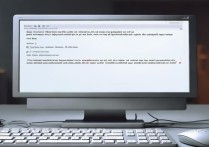




 冀ICP备2021017634号-12
冀ICP备2021017634号-12
 冀公网安备13062802000114号
冀公网安备13062802000114号